MicroStrategy for Power BI
Feljegyzés
Az alábbi összekötőkről szóló cikket a MicroStrategy, az összekötő tulajdonosa és a Microsoft Power Query Csatlakozás or tanúsítási programjának tagja biztosítja. Ha kérdése van a cikk tartalmával kapcsolatban, vagy módosítania kell azt, látogasson el a MicroStrategy webhelyére, és használja ott a támogatási csatornákat.
Összegzés
| Elem | Leírás |
|---|---|
| Kiadási állapot | Általános rendelkezésre állás |
| Termékek | Power BI (Szemantikai modellek) Power BI (Adatfolyamok) Háló (Adatfolyam Gen2) |
| Támogatott hitelesítési típusok | Alap OAuth 2.0 |
Előfeltételek
A szervezetnek konfigurált MicroStrategy-környezettel kell rendelkeznie. A MicroStrategy-környezet felhasználói fiókjának hozzáféréssel kell rendelkeznie a Power BI-összekötőhöz.
Támogatott képességek
- Importálás
- Adatfrissítés
Csatlakozás a MicroStrategybe a Power BI Desktop használatával
Csatlakozás a MicroStrategyhez a Power BI Desktop használatával:
A Power BI Desktopban válassza a Kezdőlap>Adatok lekérése lehetőséget.
A bal oldali kategóriákban válassza az Egyéb>MicroStrategy for Power BI lehetőséget. Ezután válassza a Csatlakozás.
Ha először csatlakozik a Power BI-összekötőhöz készült MicroStrategyhez, megjelenik egy külső értesítés. Válassza a Ne figyelmeztessen ismét ezzel az összekötővel, majd válassza a Folytatás lehetőséget.
Adjon meg egy érvényes MicroStrategy-kódtár URL-címét, például
https://.../MicroStrategyLibrary.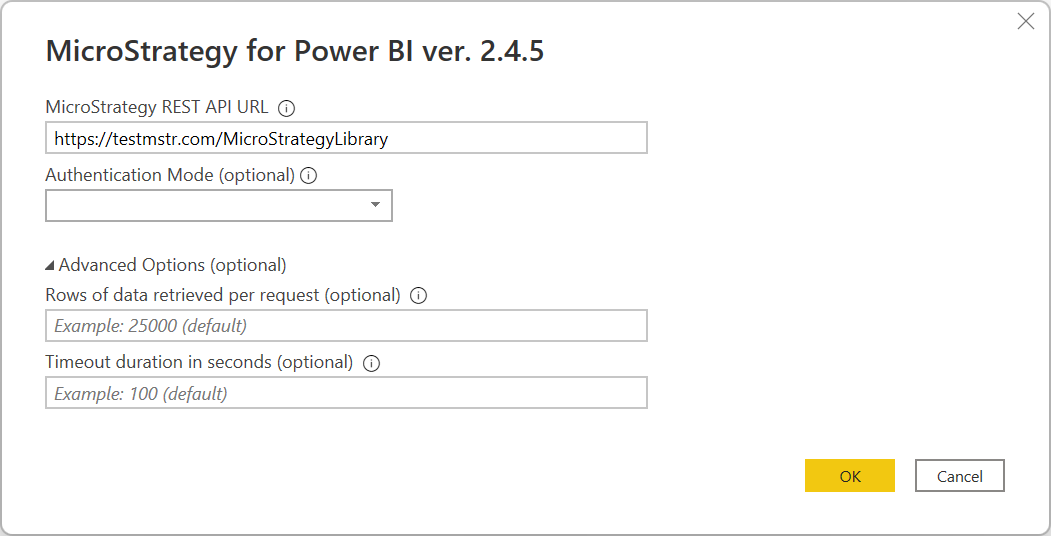
Feljegyzés
Ha OIDC-hitelesítést szeretne használni, hozzá kell adnia egy #OIDCMode sztringet az URL-cím végéhez.
Az OIDC-hitelesítés az összekötő 2.4.5-ös verziójától érhető el.
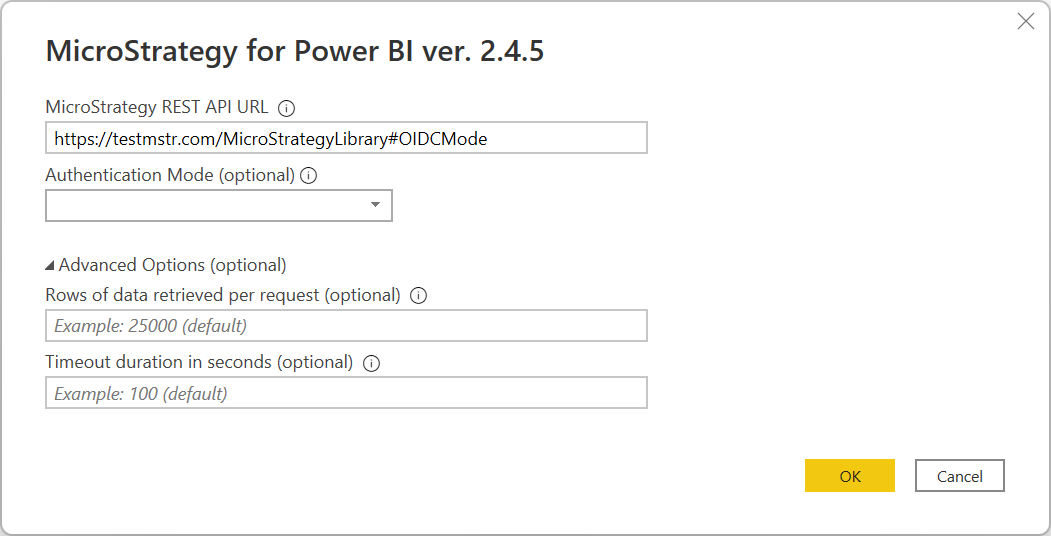
(nem kötelező) Válassza ki a hitelesítési módot. Ez a beállítás csak az alapszintű hitelesítésre van hatással.
(nem kötelező) Szükség esetén töltse ki a speciális beállításokat.
Kattintson az OK gombra.
Válassza ki a használni kívánt hitelesítési módot.
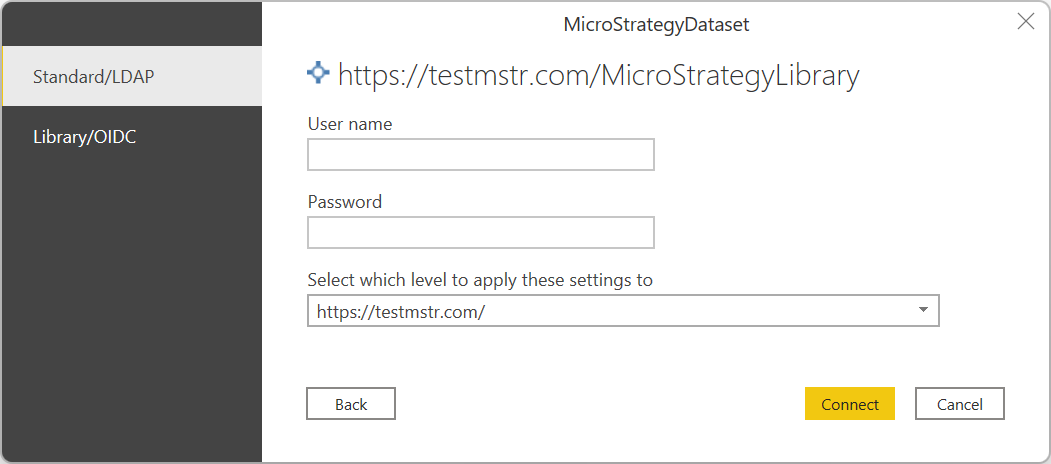
Standard/LDAP
Adja meg a felhasználót és a jelszót.
Válassza a Kapcsolódás lehetőséget.
Könyvtár/OIDC
Fontos
Az OIDC-hitelesítés használatához hozzá kell adnia az
https://oauth.powerbi.com/views/oauthredirect.htmlURL-címet a válasz URL-címek listájához az idP-beállításokban.Válassza a Bejelentkezés lehetőséget. Megjelenik egy előugró ablak a külső bejelentkezési helyen (MicroStrategyLibrary vagy OIDC szolgáltató).
A választott módszerrel történő hitelesítéshez kövesse a szükséges lépéseket.
Az előugró ablak bezárása után válassza a Csatlakozás.
Válassza ki a Power BI-ba importálni kívánt jelentést vagy kockát a navigációs táblázatban való navigálással.
MicroStrategy-adatok frissítése a Power BI Online használatával
Feljegyzés
Az ütemezett frissítési funkció nem érhető el az erőforrástár-hitelesítéshez.
MicroStrategy-adatok frissítése a Power BI Online használatával:
Tegye közzé a Power BI Desktoppal importált szemantikai modellt a Power BI-összekötőhöz készült MicroStrategy használatával.
Nyissa meg a közzétett szemantikai modell Gépház oldalát.
Ha először csatlakozik ehhez az adatbázishoz, válassza ki a hitelesítési típust, és adja meg a hitelesítő adatait.
Szükség esetén válassza ki a helyszíni adatátjáró nevét.
Most kövesse az ütemezett frissítés/frissítés Power BI Online-ban való beállításához szükséges lépéseket.